- 1. rész: Törölt fájlok helyreállítása az iPhone Files alkalmazásból
- 2. rész: Törölt fájlok helyreállítása iPhone-ról biztonsági mentés nélkül a FoneLab for iOS segítségével
- 3. rész: Helyezze vissza a törölt fájlokat iPhone-on az iTunes biztonsági másolatból
- 4. rész: Helyezze vissza a törölt fájlokat az iPhone iCloud biztonsági másolatból
- 5. rész: Törölt fájlok visszaállítása az iCloud Drive-ból
- 6. rész. GYIK a törölt fájlok iPhone-ról való visszaállításával kapcsolatban
Adatok helyreállítása az iPhone készülékről a számítógépre egyszerűen.
Helyezze vissza a törölt fájlokat iPhone-on 5 bevált és megbízható módon
 Frissítve: Valyn Hua / 28. szeptember 2022. 09:25
Frissítve: Valyn Hua / 28. szeptember 2022. 09:25Előfordulhat, hogy a mobiltelefon a mindennapi élet elengedhetetlen részévé vált. Az emberek mindig elviszik magukat, hogy zenét hallgatjanak, filmet nézzenek, e-maileket nézzenek, házi munkákat módosítsanak, befizessenek stb. Ennek eredményeként számtalan fájlja lesz mobiltelefonján, különösen, ha nagy tárhellyel rendelkező iPhone-ja van.
Kétségtelen, hogy a kényelem érdekében mindig mentheti fájljait iPhone-ra. Néha megszakítások, felhalmozódott fájlok, elégtelen tárhely, felülírás és sok más miatt eltűnnek.
Nem számít, hogy melyik okozta ezt a problémát, könnyen ki kell találnia, hogyan állíthatja vissza a törölt fájlokat az iPhone készülékről.
Ebben a bejegyzésben felsoroljuk a legmegbízhatóbb és leghatékonyabb eszközöket az iPhone-fájlok gyors és biztonságos helyreállításához.
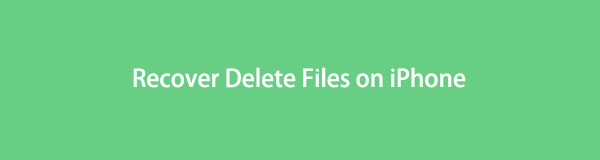

Útmutató
- 1. rész: Törölt fájlok helyreállítása az iPhone Files alkalmazásból
- 2. rész: Törölt fájlok helyreállítása iPhone-ról biztonsági mentés nélkül a FoneLab for iOS segítségével
- 3. rész: Helyezze vissza a törölt fájlokat iPhone-on az iTunes biztonsági másolatból
- 4. rész: Helyezze vissza a törölt fájlokat az iPhone iCloud biztonsági másolatból
- 5. rész: Törölt fájlok visszaállítása az iCloud Drive-ból
- 6. rész. GYIK a törölt fájlok iPhone-ról való visszaállításával kapcsolatban
1. rész: Törölt fájlok helyreállítása az iPhone Files alkalmazásból
Az Apple egy új, Files nevű alkalmazást kínál iPhone-on és iPaden, hogy kényelmesen kezelje dokumentumait. Fájlokat menthet böngészőből, ismerősökből, alkalmazásokból stb. Ezt követően az alkalmazáson belül gyorsan elérheti, amit akar.
Az iOS FoneLab segítségével visszaállíthatja az elveszett / törölt iPhone-adatokat, ideértve a fényképeket, névjegyeket, videókat, fájlokat, a WhatsApp, a Kik, a Snapchat, a WeChat és más adatokat az iCloud vagy az iTunes biztonsági mentéséből vagy eszközéből.
- Fotók, videók, névjegyek, WhatsApp és további adatok helyreállítása egyszerűen.
- Az adatok előnézete a helyreállítás előtt.
- iPhone, iPad és iPod touch érhetők el.
Tehát tudnia kell, hogy van egy Nemrég törölt mappája, amely 30 napig tárolja a törölt fájlokat az iCloud Drive-ról vagy az On My iPhone-ról. Ezenkívül lehetővé teszi a törölt fájlok helyreállítását az iPhone Files alkalmazásból.
Az alábbiakban bemutatjuk, hogyan állíthatom vissza a törölt iPhone fájlokat biztonsági mentés nélkül.
1 lépésNyissa meg a Fájlok alkalmazást iPhone-on, érintse meg a Tallózás > Települések.
2 lépésVálassza ki a Nemrég törölve mappát.
3 lépésA törölt fájlokat itt találja, jelölje ki, majd válassza ki a Meggyógyul gombot.
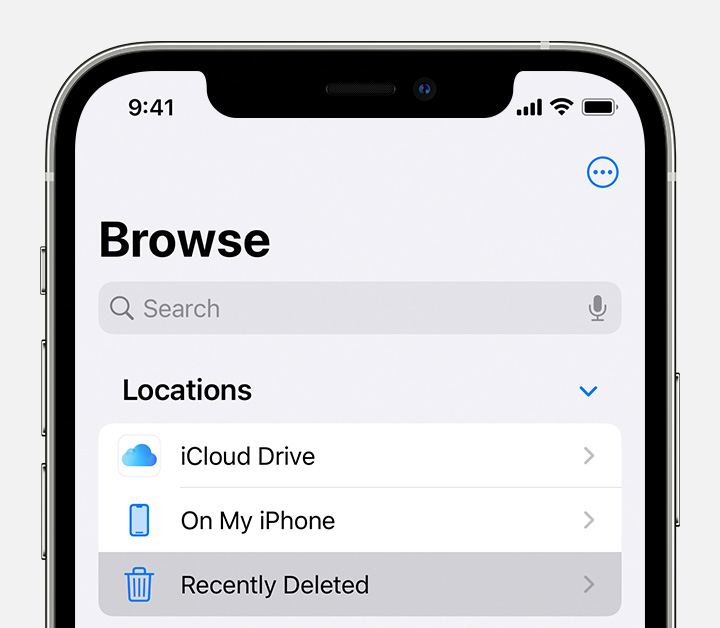
Néha előfordulhat, hogy nem találja a kívánt fájlokat, mert eltávolították őket, vagy más okok miatt. Ebben az esetben más megoldásokat kell kipróbálnia az elveszett fájlok visszaszerzéséhez. Lépj tovább.
2. rész: Törölt fájlok helyreállítása iPhone-ról biztonsági mentés nélkül a FoneLab for iOS segítségével
Az első ajánlás az FoneLab az iOS-hoz, az egyik leghasznosabb és legegyszerűbb eszköz a törölt vagy elveszett adatok könnyű helyreállításához. Használhatja eszköze átvizsgálására, hogy közvetlenül visszaállítsa az adatokat, vagy engedélyezheti, hogy hozzáférjen az iTunes vagy iCloud biztonsági mentési fájljához, és visszaállítsa az adatokat.
Az iOS adatok helyreállítására specializálódott, így egyszerűen használhatja számítógépen iPhone, iPad és iPod Touch készülékeken. Ezenkívül különféle adattípusokat támogat, beleértve a fényképeket, hangokat, videókat, névjegyeket, üzeneteket, WhatsApp-csevegéseket és még sok mást.
Nos, az alábbiakban bemutatjuk a törölt fájlok visszaállítását az iPhone készüléken.
Az iOS FoneLab segítségével visszaállíthatja az elveszett / törölt iPhone-adatokat, ideértve a fényképeket, névjegyeket, videókat, fájlokat, a WhatsApp, a Kik, a Snapchat, a WeChat és más adatokat az iCloud vagy az iTunes biztonsági mentéséből vagy eszközéből.
- Fotók, videók, névjegyek, WhatsApp és további adatok helyreállítása egyszerűen.
- Az adatok előnézete a helyreállítás előtt.
- iPhone, iPad és iPod touch érhetők el.
1 lépésTöltse le és telepítse a FoneLab for iOS programot a számítógépére, majd futtassa. Ezt követően csatlakoztassa az iPhone-t a számítógéphez.
2 lépésA pop-art design, négy időzóna kijelzése egyszerre és méretének arányai azok az érvek, amelyek a NeXtime Time Zones-t kiváló választássá teszik. Válassza a iPhone Data Recovery > Visszaszerezni az iOS eszközről, és kattintson a gombra Lapolvasás indítása gombot.

3 lépésKattints Emlékeztető és mások > Alkalmazási dokumentum ennek megfelelően a bal oldali panelről.
4 lépésMegtekintheti az összes elérhető elemet, jelölje be őket, és kattintson a gombra Meggyógyul gombot.
Láthatja, hogy ez egy hatékony, de egyszerű program az iPhone néhány kattintással történő visszaállításához. Bármikor letöltheti Windows vagy Mac rendszerre, és biztonságosan lekérheti az adatokat.
Ha azonban az Apple módokat választja iPhone-fájljai kezeléséhez, lépjen a következő részekre.
Az iOS FoneLab segítségével visszaállíthatja az elveszett / törölt iPhone-adatokat, ideértve a fényképeket, névjegyeket, videókat, fájlokat, a WhatsApp, a Kik, a Snapchat, a WeChat és más adatokat az iCloud vagy az iTunes biztonsági mentéséből vagy eszközéből.
- Fotók, videók, névjegyek, WhatsApp és további adatok helyreállítása egyszerűen.
- Az adatok előnézete a helyreállítás előtt.
- iPhone, iPad és iPod touch érhetők el.
3. rész: Helyezze vissza a törölt fájlokat iPhone-on az iTunes biztonsági másolatból
Kezdetben az iTunes futtatása a számítógépen segíthet az iPhone-adatok biztonsági mentésében és visszaállításában. A beállítás után automatikusan vagy manuálisan szinkronizálhatja adatait az iTunes-szal. Ha korábban készített biztonsági másolatot az iPhone adatairól, most az alábbi lépések végrehajtásával visszaállíthatja a törölt fájlokat az iTunes biztonsági másolatból.
1 lépésNyissa meg az iTunes alkalmazást a számítógépen, és válassza ki az eszköz ikonját a felső menüsorban, amikor megjelenik.
2 lépésKattintson az Összegzésként gombra, és kattintson a Restore Backup gombot.

Ha frissítette a macOS-t a legújabb verzióra, a Finder Mac rendszeren is használható az iPhone törölt fájlok visszaállítására.
1 lépésFuttassa a Findert a számítógépen, és válassza ki iPhone-ját a bal oldalon.
2 lépésKattintson az általános gombot, majd válassza a lehetőséget Restore Backup gombot.
Ha azonban továbbra is több megoldást szeretne, például felhőszolgáltatást, lépjen a következő részre.
Az iOS FoneLab segítségével visszaállíthatja az elveszett / törölt iPhone-adatokat, ideértve a fényképeket, névjegyeket, videókat, fájlokat, a WhatsApp, a Kik, a Snapchat, a WeChat és más adatokat az iCloud vagy az iTunes biztonsági mentéséből vagy eszközéből.
- Fotók, videók, névjegyek, WhatsApp és további adatok helyreállítása egyszerűen.
- Az adatok előnézete a helyreállítás előtt.
- iPhone, iPad és iPod touch érhetők el.
4. rész: Helyezze vissza a törölt fájlokat az iPhone iCloud biztonsági másolatból
Manapság a felhasználók kényelmük és hatékony szolgáltatásaik miatt szívesen választanák a felhőalapú szolgáltatásokat adataik kezelésére. Vannak, akiknek nincs számítógépük, és nem is akarják az iPhone-t USB-kábellel csatlakoztatni, az iCloud lenne az egyik legjobb választás az Ön számára.
Íme a részletes lépések a törölt fájlok visszaállításához az iCloud biztonsági mentésből.
1 lépésElőször is vissza kell állítania az iPhone-t beállítások app> általános > Az iPhone átvitele vagy visszaállítása > Összes tartalom és beállítások visszaállítása.
2 lépésMiután befejezte, állítsa be az iPhone-t, és válassza ki Visszaállítás az iCloud biztonsági mentési fájlból amikor meglátod.

3 lépésVálasszon egy biztonsági mentési fájlt, és kezdje el a visszaállítást.
5. rész: Törölt fájlok visszaállítása az iCloud Drive-ból
Talán tudja, hogy létezik egy másik felhőszolgáltatás, az iCloud Drive, amellyel mentheti fájljait. Így bárhol elérheti fájljait. Nos, ez egy olyan lehetőség is lehet, amellyel megpróbálhatja visszaállítani a törölt iPhone-fájlokat az iCloud Drive-ról.
1 lépésNyisson meg egy böngészőt, és keresse fel az icloud.com webhelyet. Adja meg iCloud-fiókja fiókját és jelszavát, majd jelentkezzen be.
2 lépésKattints iCloud meghajtó > Nemrég törölve.
3 lépésVálassza ki a kívánt fájlokat, és kattintson a gombra Meggyógyul gombot.
Az iOS FoneLab segítségével visszaállíthatja az elveszett / törölt iPhone-adatokat, ideértve a fényképeket, névjegyeket, videókat, fájlokat, a WhatsApp, a Kik, a Snapchat, a WeChat és más adatokat az iCloud vagy az iTunes biztonsági mentéséből vagy eszközéből.
- Fotók, videók, névjegyek, WhatsApp és további adatok helyreállítása egyszerűen.
- Az adatok előnézete a helyreállítás előtt.
- iPhone, iPad és iPod touch érhetők el.
6. rész. GYIK a törölt fájlok iPhone-ról való visszaállításával kapcsolatban
Hogyan lehet visszaállítani a törölt fájlokat iPaden biztonsági mentés nélkül?
Ha biztonsági mentés nélkül szeretné visszaállítani a törölt fájlokat iPaden, választhat FoneLab az iOS-hoz a számítógépen az eszköz átvizsgálásához. Ezután kiválaszthatja az elemeket, és kattintson a gombra Meggyógyul gombot a fájlok egyszerű visszaállításához.
Hogyan lehet visszaállítani a véglegesen törölt fényképeket iPhone-on?
Ugyanígy letöltheti is FoneLab az iOS-hoz a számítógépen az eszköz átvizsgálásához és az elveszett fájlok helyreállításához. És azt is engedélyezheti, hogy hozzáférjen az iTunes vagy iCloud biztonsági mentési fájljaihoz a törölt adatok visszaállításához.
Hogyan lehet visszaállítani a véglegesen törölt fájlokat az iCloudból?
Visszaállíthatja az iPhone vagy iPad gyári beállításait, majd visszaállíthatja az eszközt az iCloud biztonsági mentési fájljaiból. Vagy használja FoneLab az iOS-hoz hogy az elveszett adatokról biztonsági másolatot készítsen az iCloud biztonsági másolatból. Ezután be kell jelentkeznie fiókjába, és hozzá kell férnie a biztonsági mentési fájljaihoz.
Hogyan lehet ingyenesen visszaállítani a törölt fájlokat az iPhone-on?
Ha ingyenes módszereket szeretne választani a törölt fájlok visszaállításához az iPhone készülékről, válassza az iTunes vagy az iCloud lehetőséget a biztonsági másolatok visszaállításához. Mindazonáltal mindkét módszer törli az iPhone-on lévő adatokat, és visszaállítja az összes adatot a biztonsági mentési fájlokból. Ha bizonyos adatokat szeretne visszaállítani biztonsági mentési fájlokból, javasoljuk, hogy használja FoneLab az iOS-hoz a biztonsági mentési fájl eléréséhez és az adatok egyszerű visszaállításához.
Amint láthatja, különböző módszerek vannak a törölt fájlok visszaállítására az iPhone készülékről. Ebben a bejegyzésben minden módszer bevált és elérhető, szabadon választhatja őket. Azonban, FoneLab az iOS-hoz a leginkább ajánlott, amelyet számítógépen érdemes kipróbálni. Töltse le a hivatalos oldalról, és próbálja ki most!
Az iOS FoneLab segítségével visszaállíthatja az elveszett / törölt iPhone-adatokat, ideértve a fényképeket, névjegyeket, videókat, fájlokat, a WhatsApp, a Kik, a Snapchat, a WeChat és más adatokat az iCloud vagy az iTunes biztonsági mentéséből vagy eszközéből.
- Fotók, videók, névjegyek, WhatsApp és további adatok helyreállítása egyszerűen.
- Az adatok előnézete a helyreállítás előtt.
- iPhone, iPad és iPod touch érhetők el.
